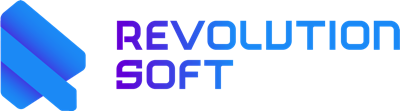Aprende cómo crear un archivo ISO de Windows 10 fácilmente con esta guía detallada.
Descarga la herramienta gratuita de Microsoft y sigue los simples pasos para crear tu propio archivo ISO de Windows 10. ¡Comienza ahora!
Cómo crear una ISO para Windows 10
En esta ocasión en concreto vamos a crear una ISO de Windows 10 para grabarla en un dvd el cual usaremos para instalar Windows 10 en nuestro ordenador bien sea portátil o de sobremesa y en este caso que contenga una unidad de Dvd.
Si nuestro ordenador no dispusiese de dicha unidad, lo cual a día de hoy en los equipos modernos es lo más probable, seguiríamos los mismos pasos pero en el apartado donde tenemos que elegir el medio que vamos a usar señalaremos la unidad flash USB.
El primer paso para crear nuestro medio de instalación es descargar el programa de instalación de Windows 10 de la siguiente dirección:
http://go.microsoft.com/fwlink/?LinkId=691209 y acto seguido ejecutarlo.
Nos comenzará apareciendo esta ventana.
Seguidamente y como en cualquier instalación nos pedirá que aceptemos los términos de licencia…
En el siguiente apartado tenemos que elegir entre la actualización de un sistema operativo windows que ya tengamos instalado o la creación de algún medio de instalación. En este caso elegiremos la segunda opción ya que es el objetivo que perseguimos en esta guía.
A continuación elegimos el idioma y la edición (Windows 10). Y muy importante a tener en cuenta es elegir y tener bien claro el tercer apartado en el que escogeremos la arquitectura del equipo (de 32 ó 64 bits), para ello y para que no nos condicione la elección desmarcaremos la casilla “Usa las opciones recomendadas para este equipo”.
Seguidamente aceptaremos la siguiente ventana que a modo de recordatorio hace hincapié en que nos aseguremos de que hemos elegido bien la arquitectura del sistema operativo que vamos a crear (32 ó 64 bits).
¿Cómo descargar la iso de windows 10 y crear un dvd de arranque?
Posteriormente y como el medio que vamos a usar en este caso para instalar el sistema operativo es un dvd seleccionaremos la opción de crear un archivo ISO.
Y antes de empezar a generarlo le indicaremos en que localización lo queremos guardar.
Esperamos a que se inicie la descarga, que la compruebe y que nos cree el archivo:
Y por último, una vez creado el archivo, solo nos resta grabarlo en un Dvd y ya tenemos nuestro disco con el sistema operativo Windows 10 listo para instalarse en el ordenador y poder ser activado gracias a la licencia que tan gustosamente hemos tenido el placer de proporcionarle desde Revolution Soft.
Resumen para crear una iso de windows 10 – Pasos a seguir
Crear un archivo ISO de Windows 10 es un proceso relativamente sencillo. A continuación, te brindo una guía paso a paso para hacerlo:
- Descarga la herramienta de creación de medios de Windows 10 desde el sitio web oficial de Microsoft. Esta herramienta es gratuita y te permitirá crear una imagen ISO de Windows 10. Para descargarla, visita la página http://go.microsoft.com/fwlink/?LinkId=691209 y haz clic en «Descargar ahora la herramienta».
- Una vez que hayas descargado la herramienta, ábrela y acepta los términos de licencia.
- En la pantalla «Qué quieres hacer?», selecciona «Crear un medio de instalación (unidad flash USB, DVD o archivo ISO) para otro PC» y haz clic en «Siguiente».
- Selecciona el idioma, la edición y la arquitectura de Windows 10 que deseas descargar. También puedes elegir la opción «Usar las opciones recomendadas para este PC» para que la herramienta seleccione automáticamente la configuración correcta para tu equipo.
- Selecciona «Archivo ISO» como el tipo de medio de instalación y haz clic en «Siguiente».
- Selecciona la ubicación donde deseas guardar el archivo ISO y haz clic en «Guardar».
- La herramienta comenzará a descargar los archivos necesarios para crear la imagen ISO. Este proceso puede tardar un tiempo, dependiendo de la velocidad de tu conexión a internet.
- Una vez que se hayan descargado los archivos, la herramienta comenzará a crear la imagen ISO. Este proceso también puede tardar un tiempo, dependiendo de la velocidad de tu computadora.
- Una vez que se haya creado el archivo ISO, la herramienta te informará que está listo para su uso. Haz clic en «Finalizar» para cerrar la herramienta.
¡Listo! Ahora tienes un archivo ISO de Windows 10 que puedes usar para crear un disco de instalación o una unidad flash USB de arranque para instalar Windows 10 en tu PC.